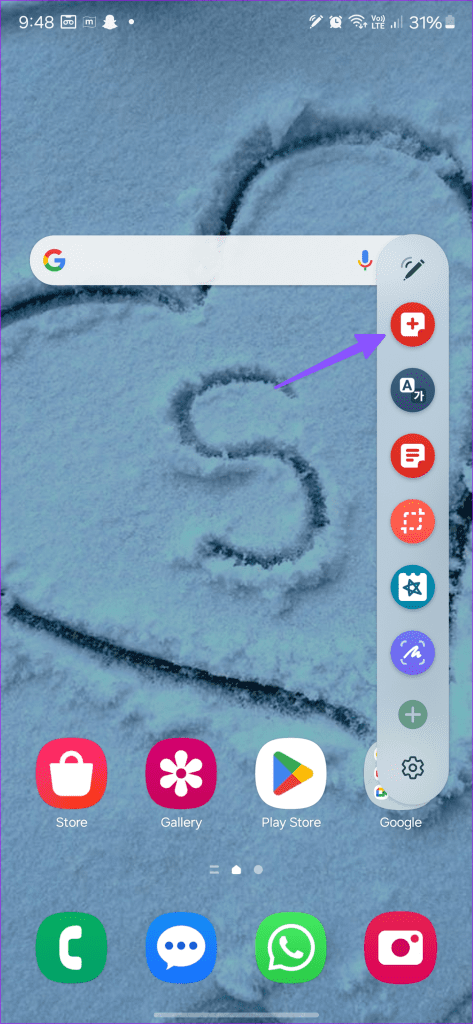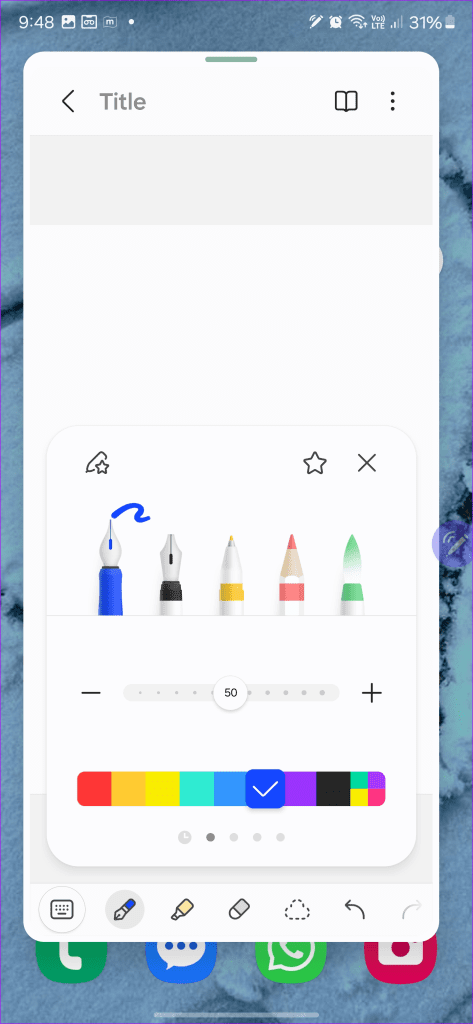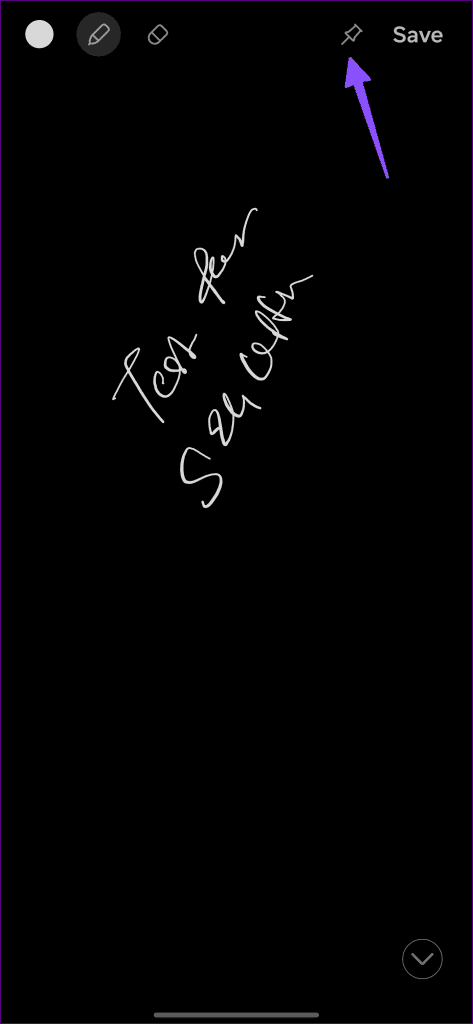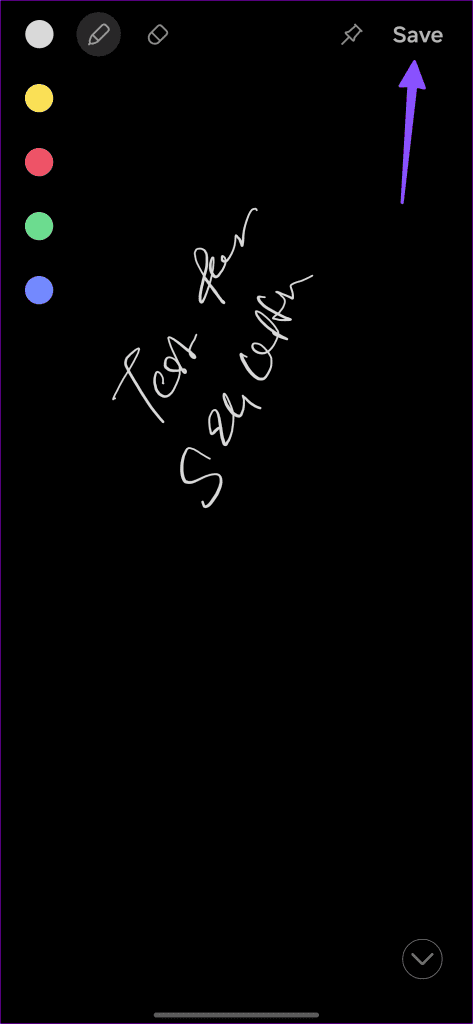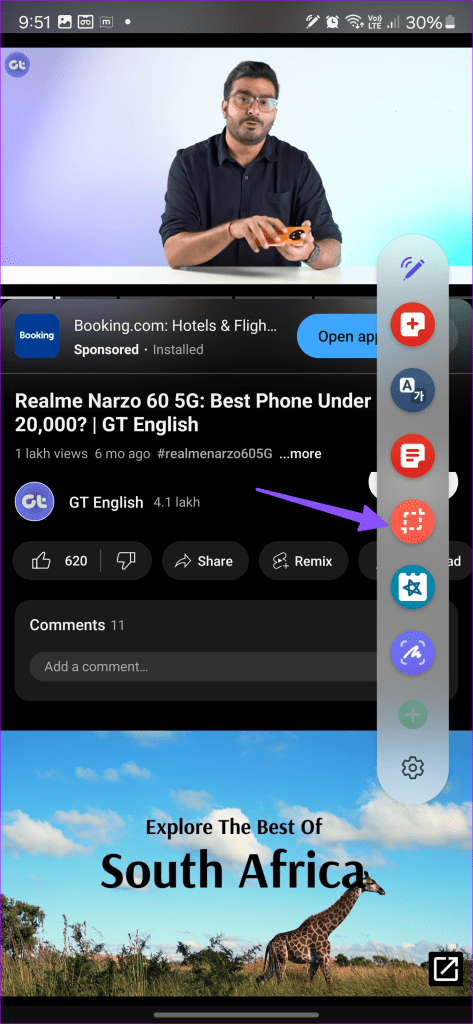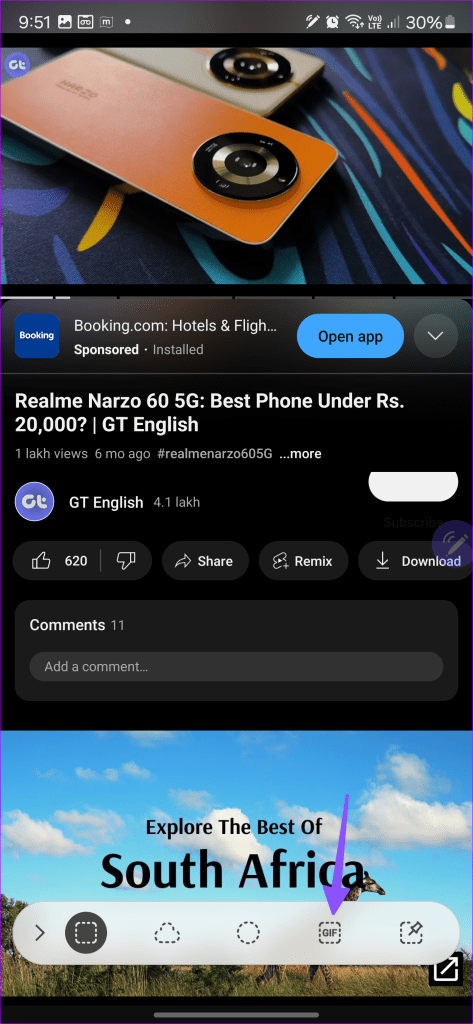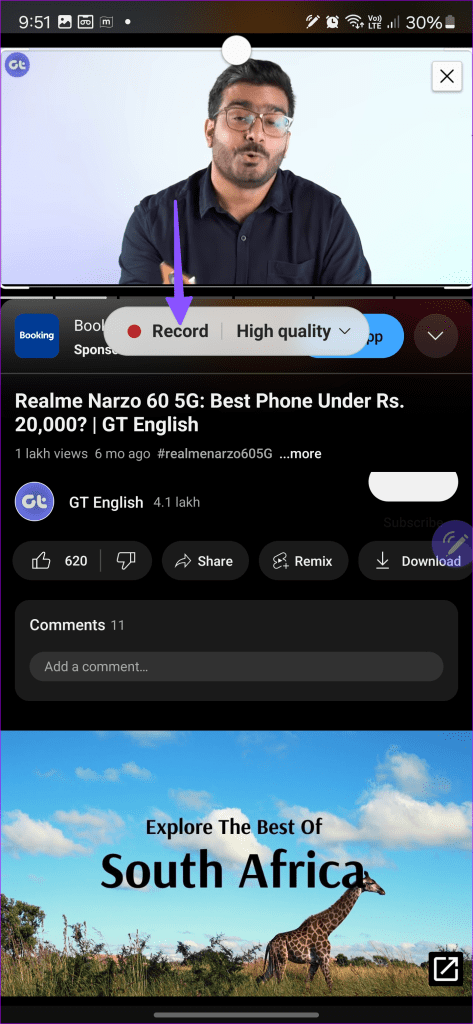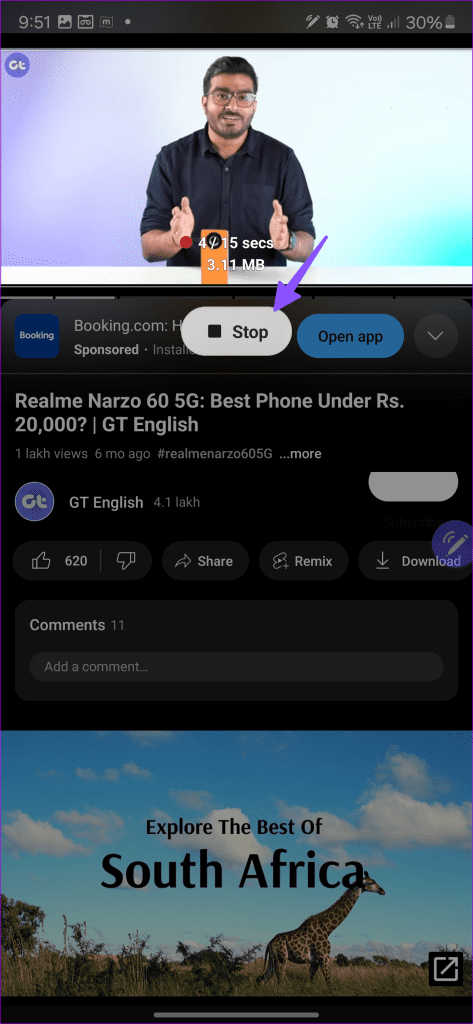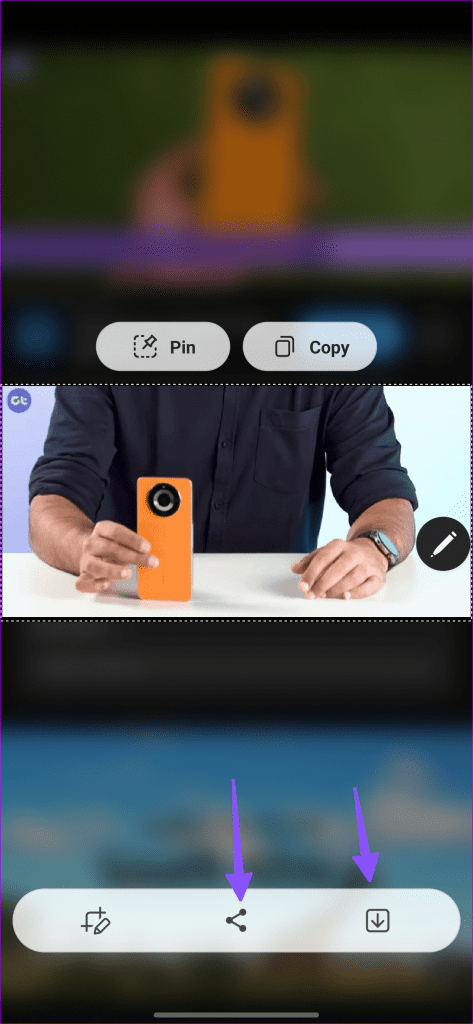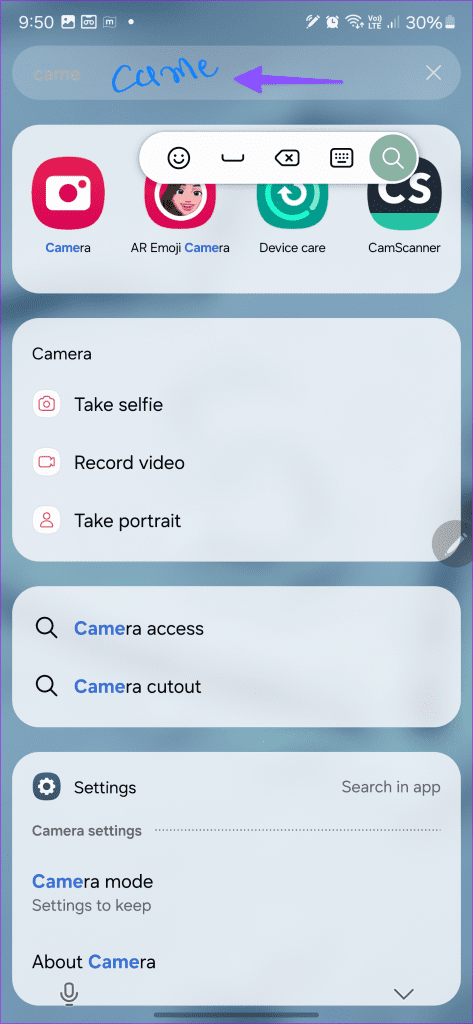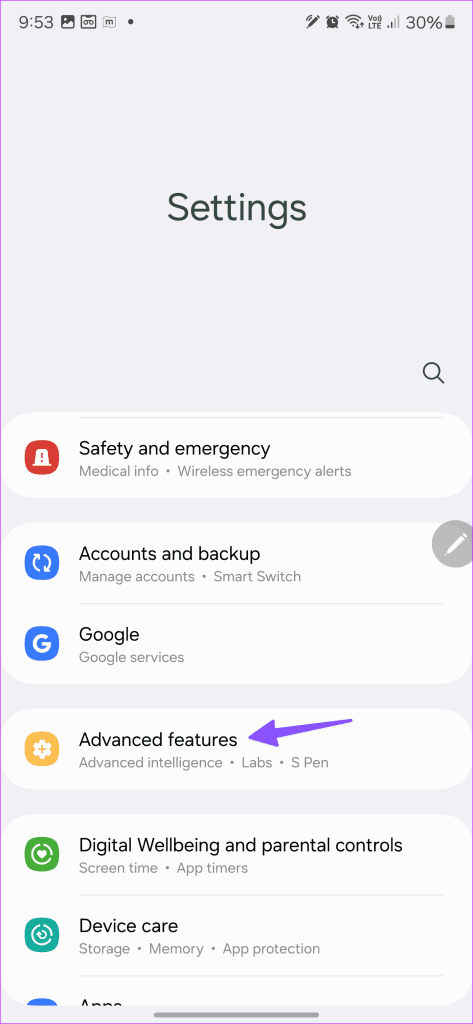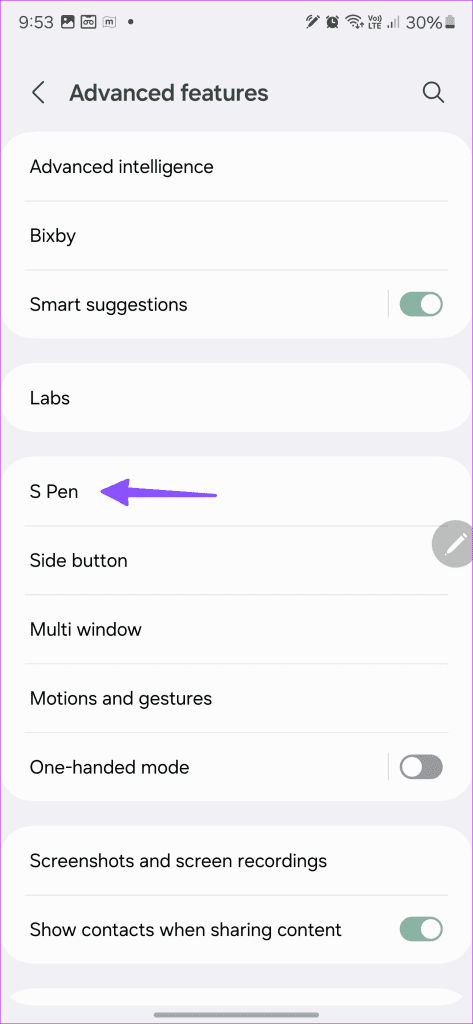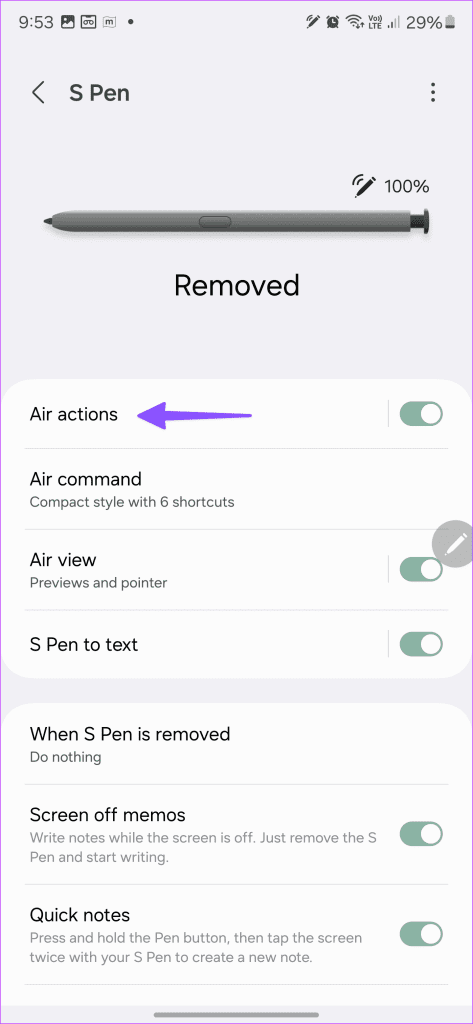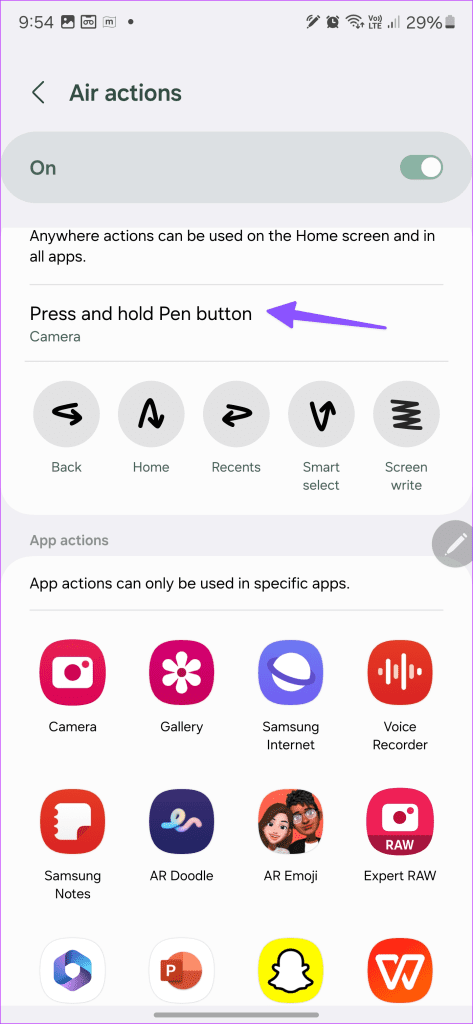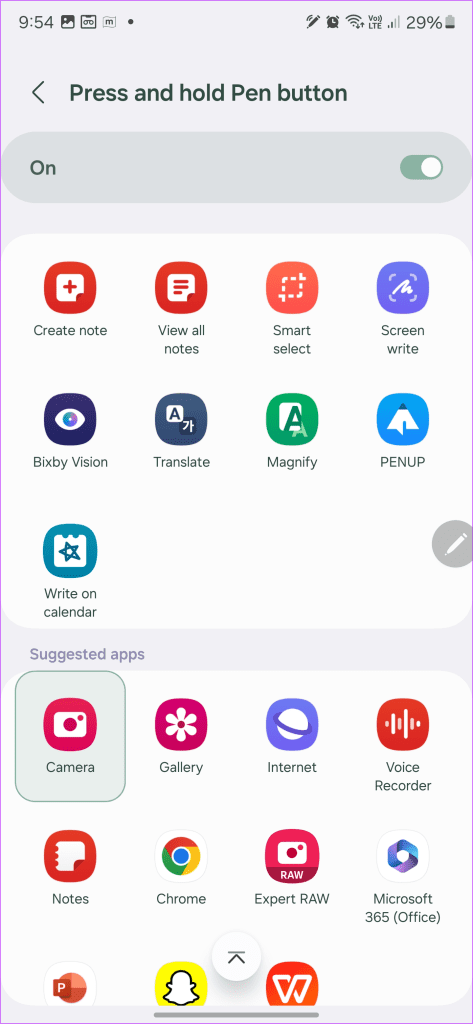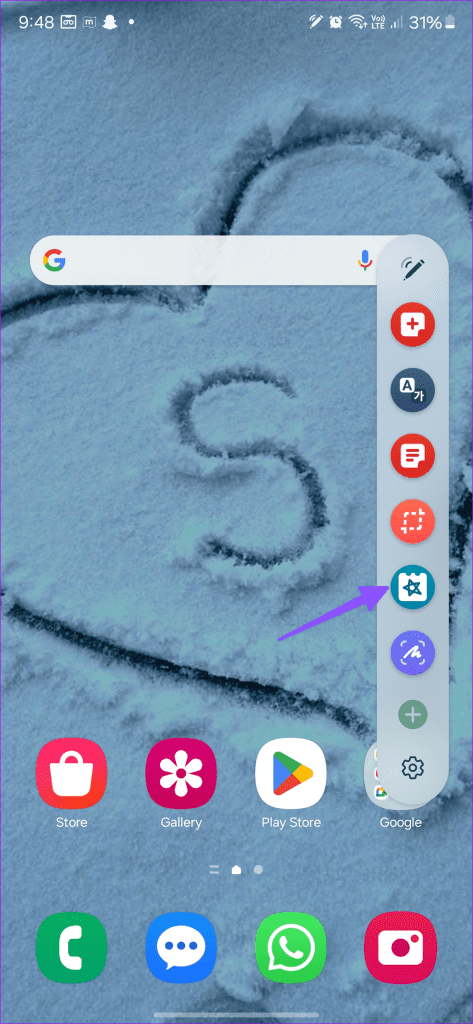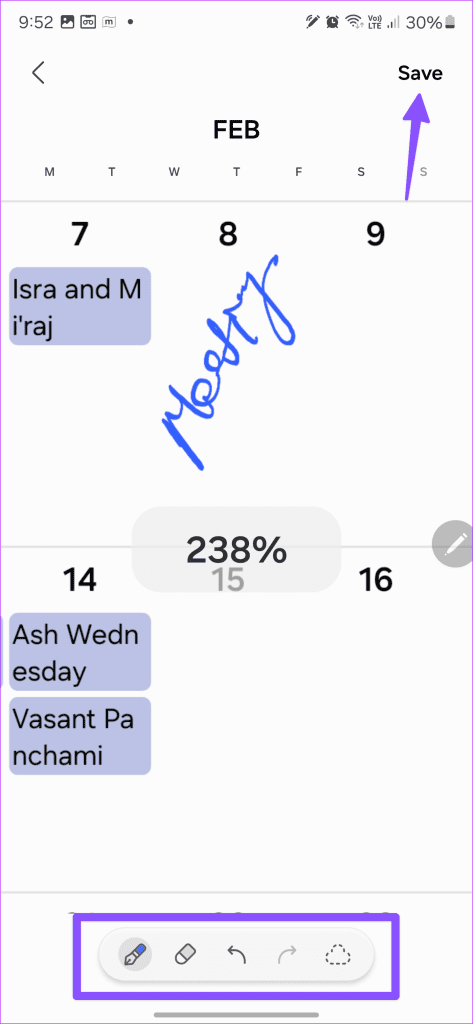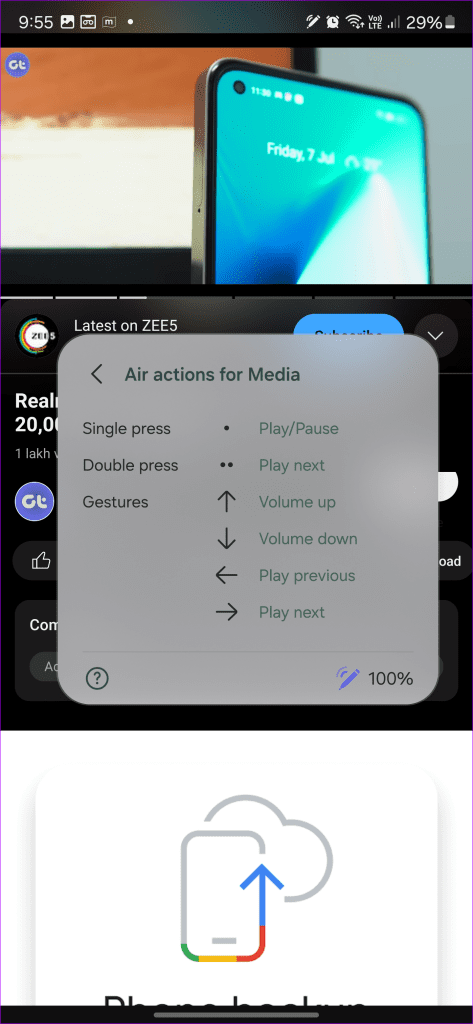Galaxy S20 シリーズの発表以来、サムスンは主力スマートフォンのスタンダードおよびプラス バージョンと並行してウルトラ モデルを提供してきました。興味深いことに、Galaxy S20 UltraとS21 UltraではSペンのサポートが省略されましたが、SamsungはGalaxy S22 UltraにSペンのバンドルを開始しました。 Galaxy S24 シリーズに早送りすると、Plus モデルと Ultra モデルの違いはこれまでよりも小さくなりました。ここで疑問が生じます – S ペンのために Galaxy S24 Ultra にアップグレードする価値はありますか?

サムスンは以前、より小型のバッテリーとフル HD パネルを搭載した Plus モデルを提供していました。とはいえ、QHD パネルと 4,900mAh の大容量バッテリーを搭載した Galaxy S24 Plus の登場により、状況は良い方向に変わり、Galaxy S24 Ultra とのギャップを埋めました。
2 つのモデルの唯一の大きな違いは、S ペンと、S24 Plus に新しい 50MP 望遠センサーが搭載されていないことです。言うまでもなく、多くの購入者はウルトラモデルについて迷っています。まあ、心配しないでください。Galaxy S24 Ultra の主な S ペン機能をチェックして、Samsung の内蔵スタイラスにさらに 300 ドルを費やす価値があるかどうかを結論付けることができます。
1. 考えやメモを書き留める
S ペンの最も一般的な使用例は、簡単なメモを書き留めることです。これを行うには、S ペンを引き出し、Air コマンド メニューから [メモの作成] をクリックします。そうすると、すぐにメモ帳のようなものが表示され、その場でメモをとることができます。
Samsung は、多様なカラー メニュー、ハイライト、太さの変更機能など、メモを取るためのスタイル オプションをいくつか提供しています。ホーム画面にメモを固定し、シングルタップでアクセスすることもできます。
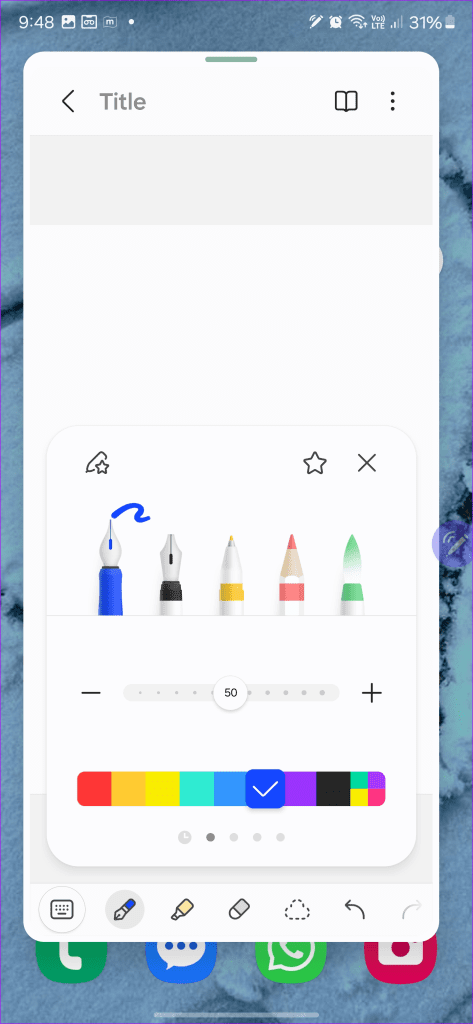
もう 1 つの優れた S ペン統合はロック画面です。サムスンはこれを「メモのスクリーンオフ」と呼んでおり、メモを頻繁に取る人にとっては必須の機能です。
ステップ 1: Galaxy S24 Ultra を手に取り、S ペンを引き出すと、ロック画面がメモ帳に変わります。そのため、携帯電話のメモ帳につかの間の考えを書き込むために、携帯電話のロックを解除する必要はありません。
ステップ 2:トップメニューからペンの色を変更することもできます。完了したら、S ペンをスロットに戻すと、スマートフォンがメモ アプリに簡単なメモを自動的に保存します。
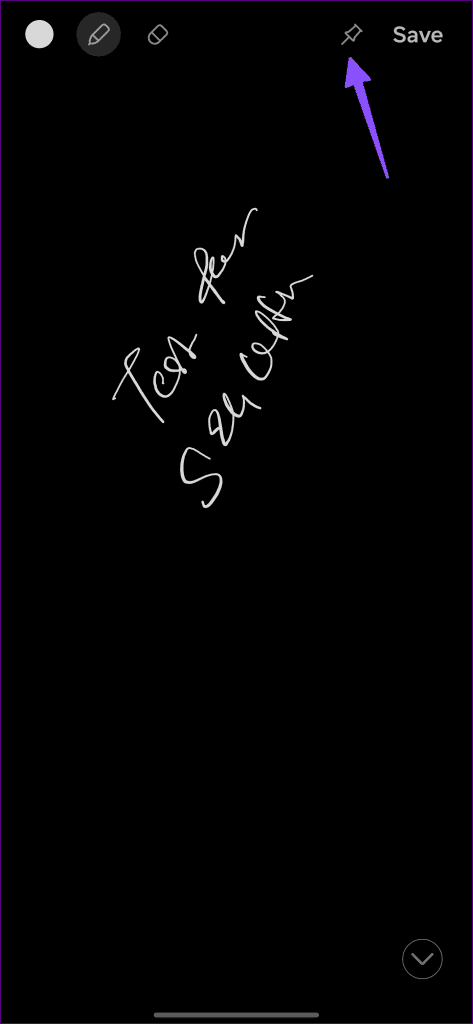
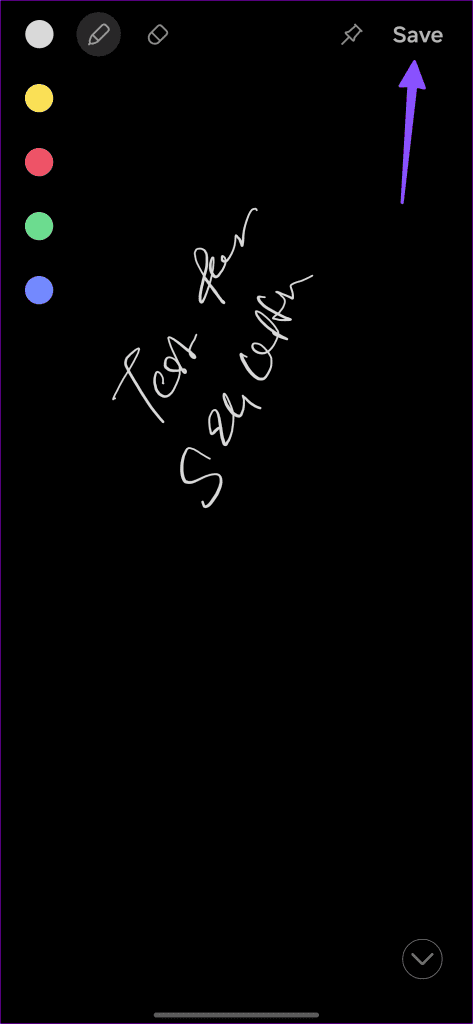
メモをロック画面にピン留めして、すばやくアクセスすることもできます。このようなメモを頻繁に取る場合、この機能だけでも Galaxy S24 Ultra に余分にお金をかける価値があります。
2. プロのようにカメラを管理する
S ペンはカメラ アプリとスマートに統合されています。デフォルトでは、S ペン ボタンはカメラ アプリを起動するように設定されています。ボタンを長押ししてカメラを開き、もう一度押すと写真を撮ることができます。
このトリックはさまざまな状況で役立ちます。たとえば、携帯電話を離れた場所に固定して集合写真を撮影したり、カメラを使用して自分自身を録画しているときにシャッター ボタンを使用して録画を開始および停止したりできます。
3. スマートセレクトを使用する
S ペンにはスマート セレクトが付属しており、Web ページの正確なスクリーンショットを撮ることができます。もう 1 つの便利なアドオンは、ビデオから GIF を作成する機能です。その方法は次のとおりです。
ステップ 1:携帯電話でビデオを開きます。 YouTube を例に挙げてみましょう。
ステップ 2: S ペンを引き出し、コマンド メニューからスマート選択をタップします。
ステップ 3:下部で GIF を選択し、ビデオの周囲にフレームを設定します。
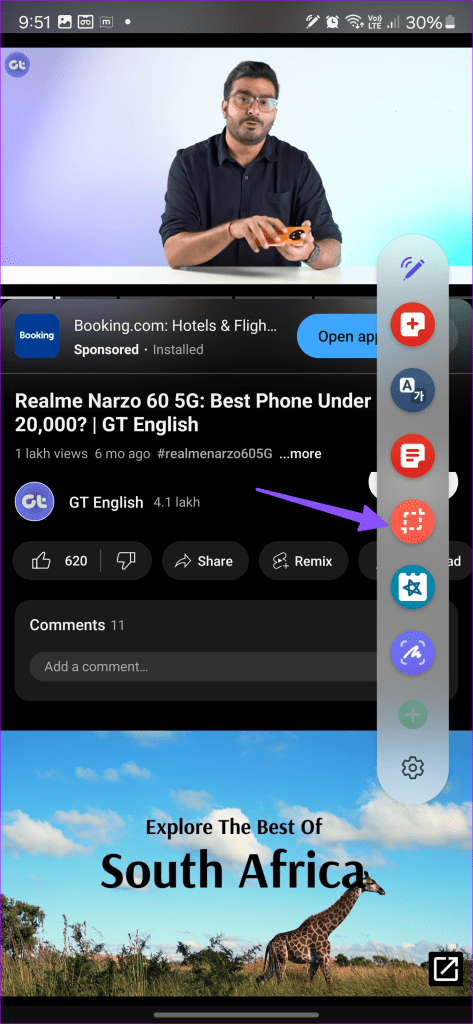
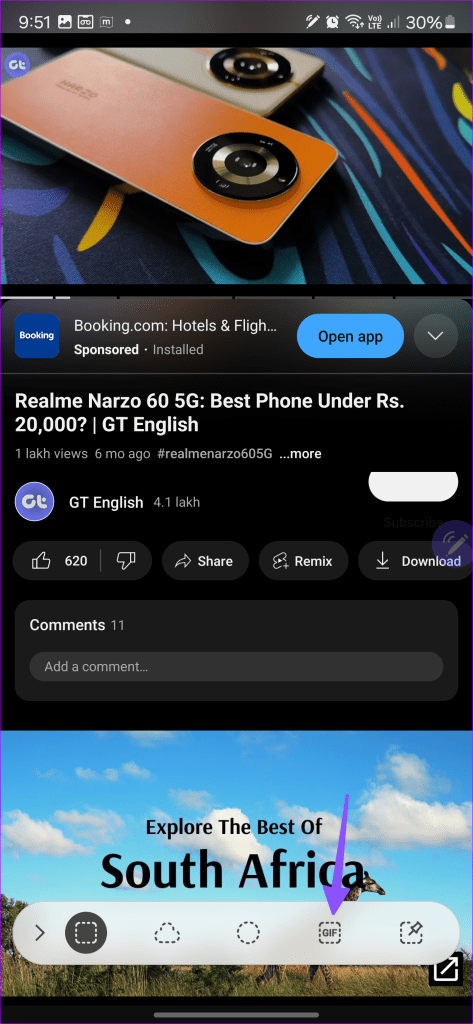
ステップ 4:「録音」をクリックします。最長15秒まで録音できます。
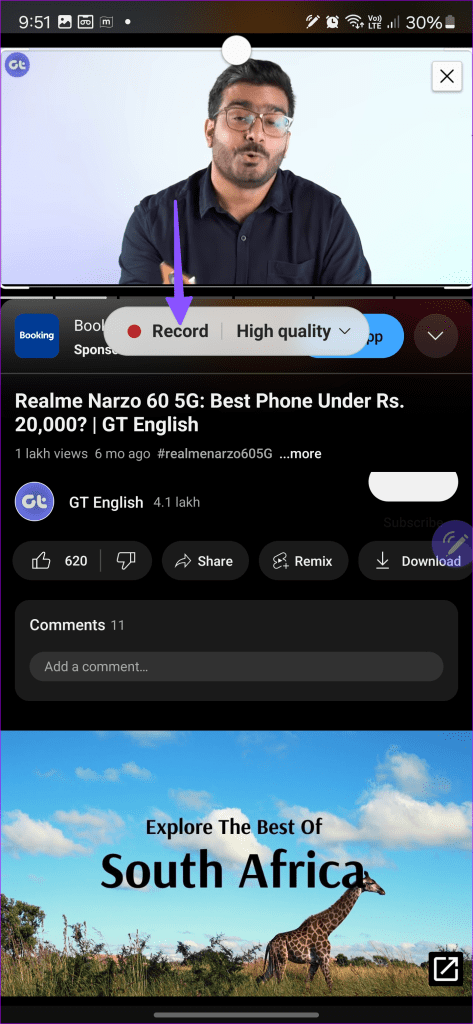
後続のメニューから録画をピン留めしたり、保存したり、共有したりできます。
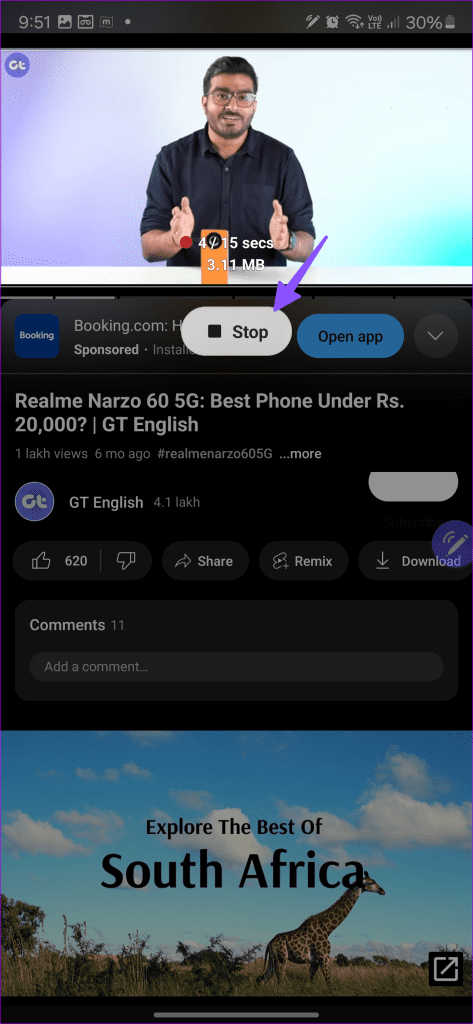
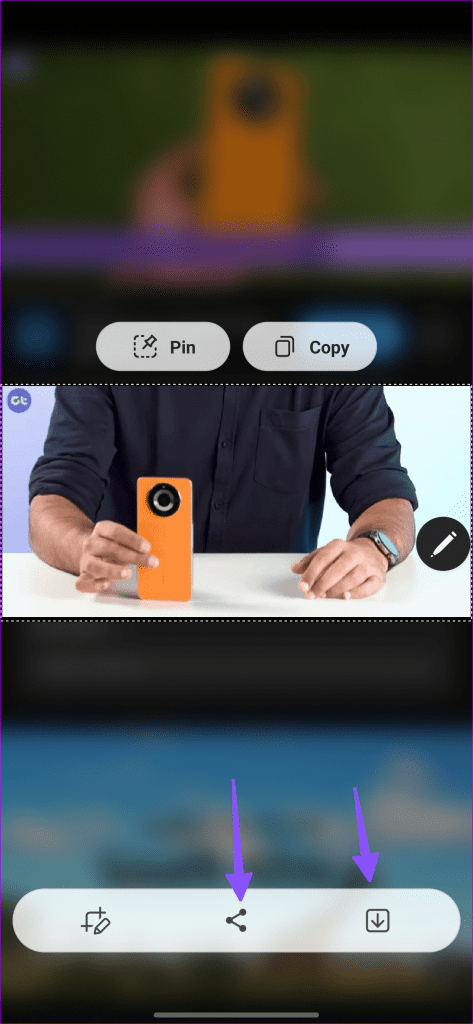
4. Sペンを使用してテキストを入力する
1 つの UI は長年にわたって大幅に改善されており、インターフェイスは S ペンを介したテキスト入力を理解できるほどスマートになっています。そのため、いくつかの単語を入力するために内蔵キーボードを起動する必要はありません。代わりに、S ペンを使用して書くだけで、スマートフォンがそれをテキストに変換します。素敵ですね。以下に添付されたサンプルでは、カメラ アプリを検索しているときに携帯電話が関連サービスを表示していることがわかります。
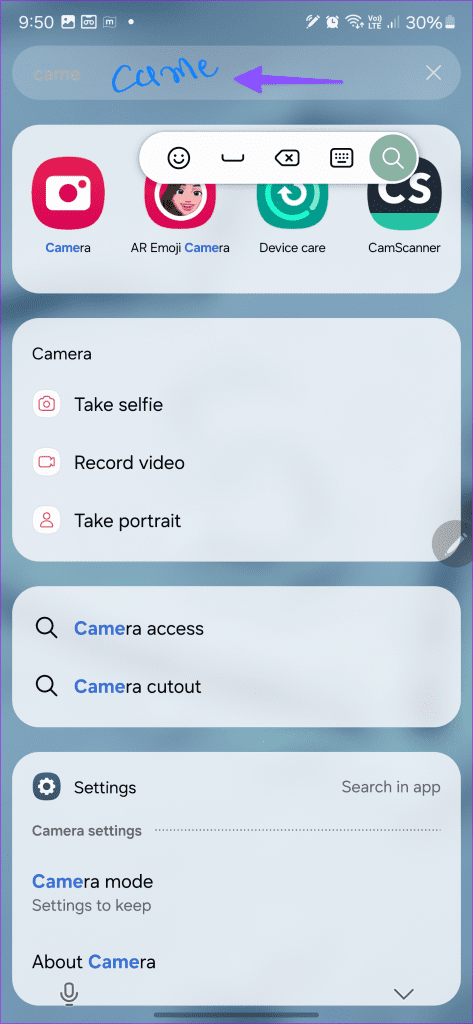
カメラ アプリを起動するように設定されている間、任意のアプリを S ペン ボタンに割り当てることができます。
ステップ 1: [設定] を開き、[高度な機能] までスクロールします。
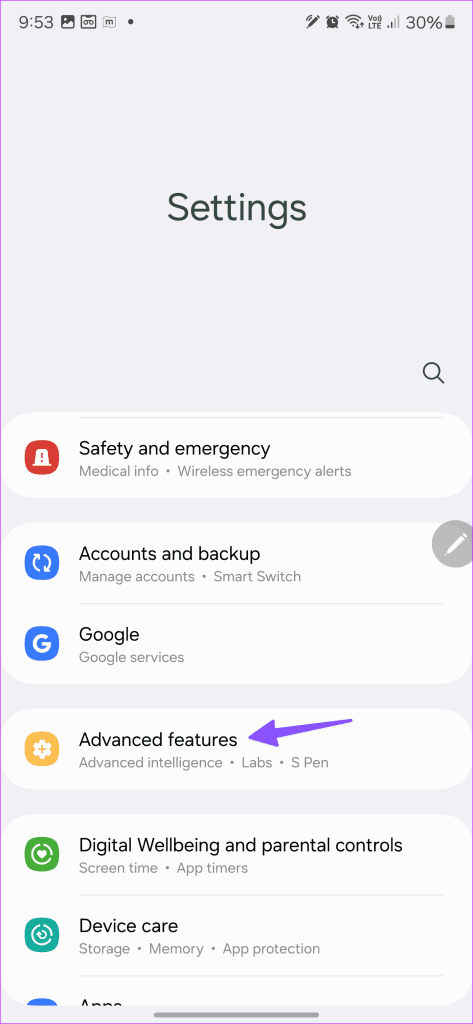
ステップ 2: S ペンを選択し、Air アクションをタップします。
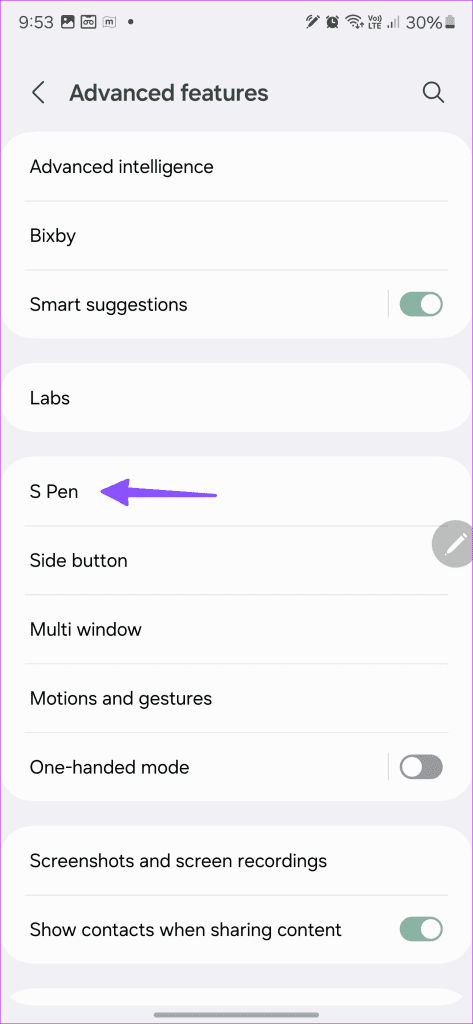
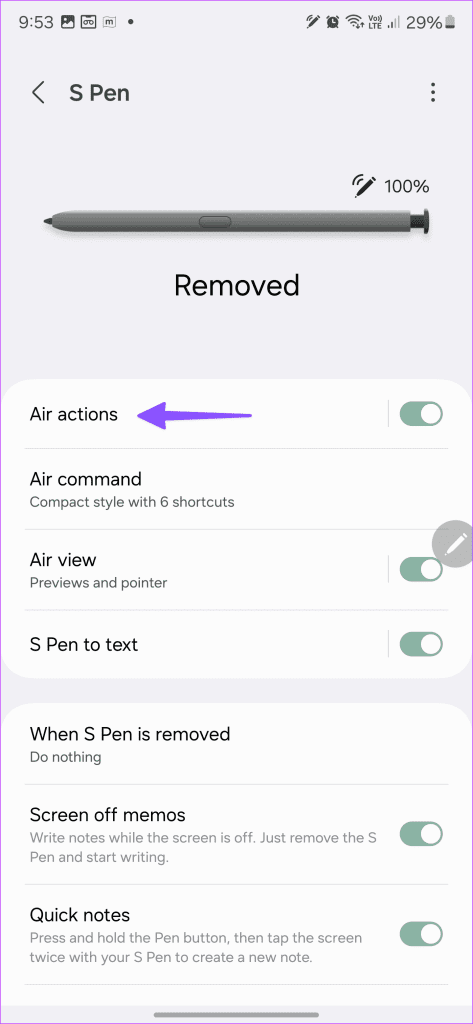
ステップ 3:「ペンボタンを長押し」をタップし、続くメニューから好みのアプリを選択します。
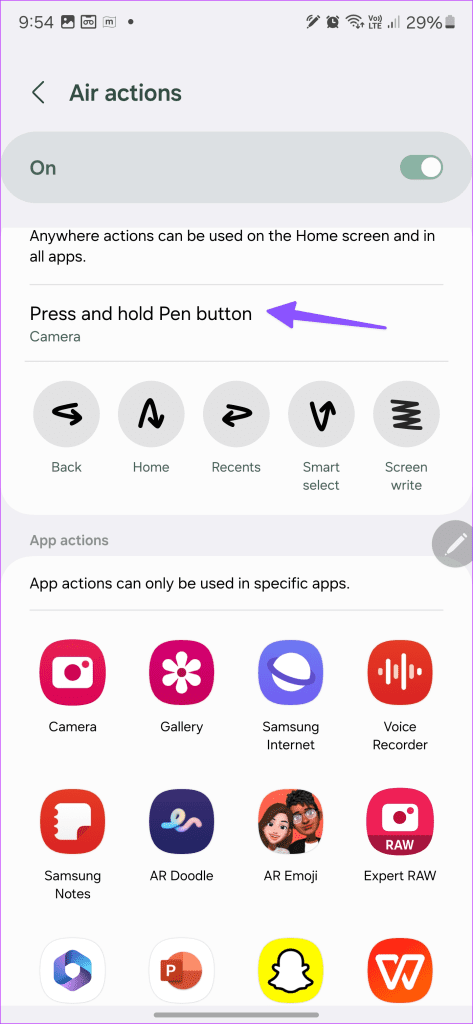
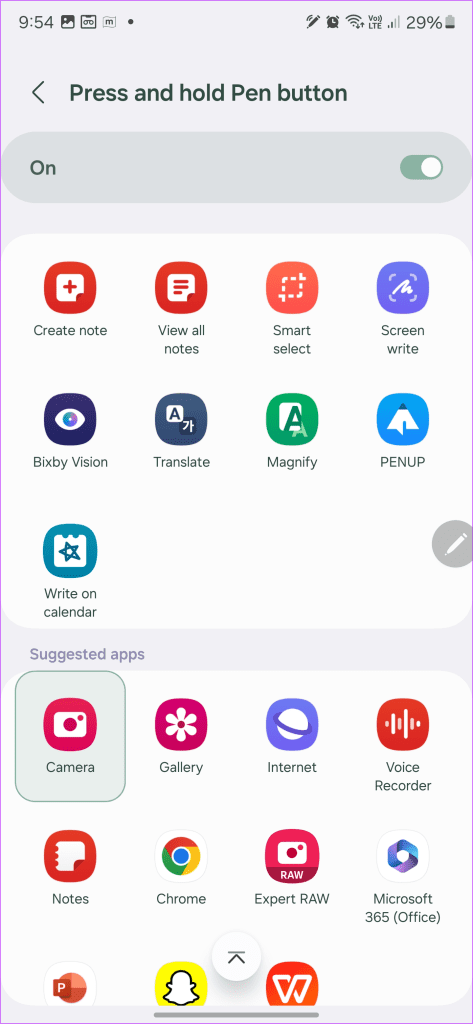
6. Samsung カレンダーで S ペンを使用する
S ペンはデフォルトのカレンダー アプリでもうまく機能します。実際、S ペンを取り出して、カレンダーに書き込む機能を使用して、1 日の計画をより良くすることができます。特定の日にズームインして、その日に直接書き込むこともできます。
いつものように、下部のメニューからインクの色の変更、テキストの消去、元に戻すことができます。変更に満足したら、[保存] をクリックすると、プロのように会議を管理できるようになります。
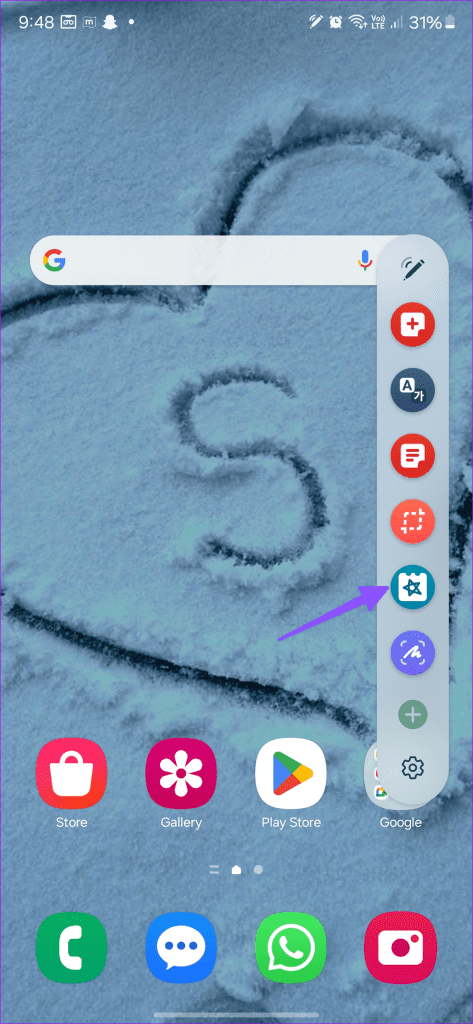
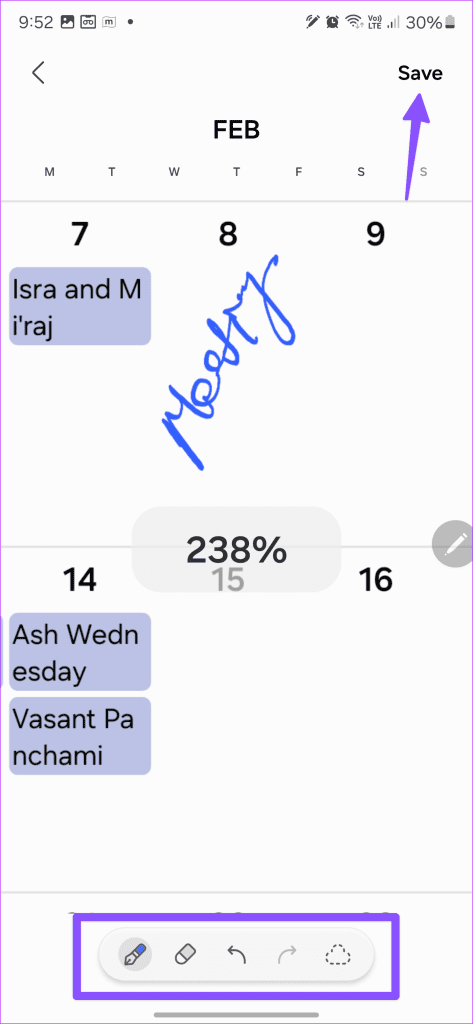
S ペンを使用するもう 1 つの利点は、メディア コントロールを指先で操作できることです。エアアクションにより、外出先でも再生/一時停止、トラックのスキップ、音量の調整が可能です。下のスクリーンショットをチェックして、Galaxy S24 Ultra で S ペンを使用するときに自由に使えるさまざまな Air アクションを垣間見てください。
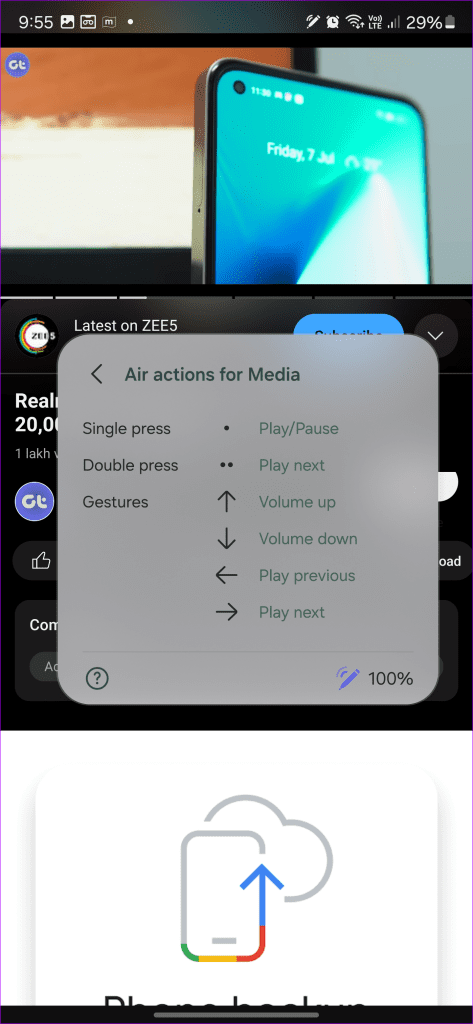
これらの機能に加え、専用の S ペンは、写真/ビデオの編集、円で検索、拡大、ライブ翻訳、および PENUP などの描画アプリとの互換性の向上に役立つ正確な入力も提供します。
Galaxy S24 Plus vs. Galaxy S24 Ultra
これらは、Galaxy S24 シリーズのフラッグシップを購入する前に考慮すべき S ペンの優れた機能の一部です。お住まいの地域で Samsung Galaxy S24 Plus を購入する場合は、CPU も考慮する必要があります。そのため、一部の地域では、Snapdragon 8 Gen 3 の代わりに Samsung 社内の Exynos 2400 SoC を使用して標準モデルと Plus モデルを駆動しています。もちろん、各スマートフォンのカメラ設定も考慮する必要があります。ここで、Galaxy S24 Ultra は、50MP 望遠センサーの搭載により、明らかに多用途性が向上しています。
すべてが言われ、終わった。メモを取ることやスケッチにあまり興味がなく、最新の望遠センサーが必要ない場合は、Galaxy S24 Plus スマートフォンをスライドさせることで、ケース、スクリーンプロテクター、TWS、その他のアクセサリの購入費を節約できます。最新の携帯電話を選択したら、Galaxy S24 のトップのヒントとコツを確認して、携帯電話を最大限に活用してください。